2-ESP8266 SDK开发基础入门篇--非RTOS版与RTOS版
https://www.cnblogs.com/yangfengwu/p/11071580.html
所有的源码
https://gitee.com/yang456/Learn8266SDKDevelop.git
说一下哈,咱直接就用
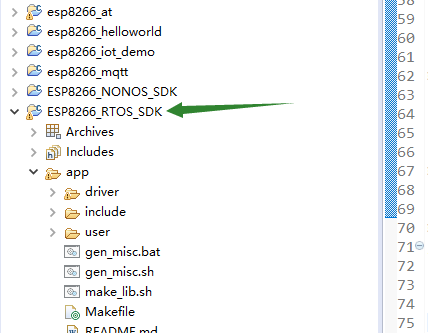
因为我看了一下,上面的不带操作系统的,没有放基本的主函数文件,所以需要我们放一些文件在里面
下面是官方给的教程
https://wiki.ai-thinker.com/ai_ide_use
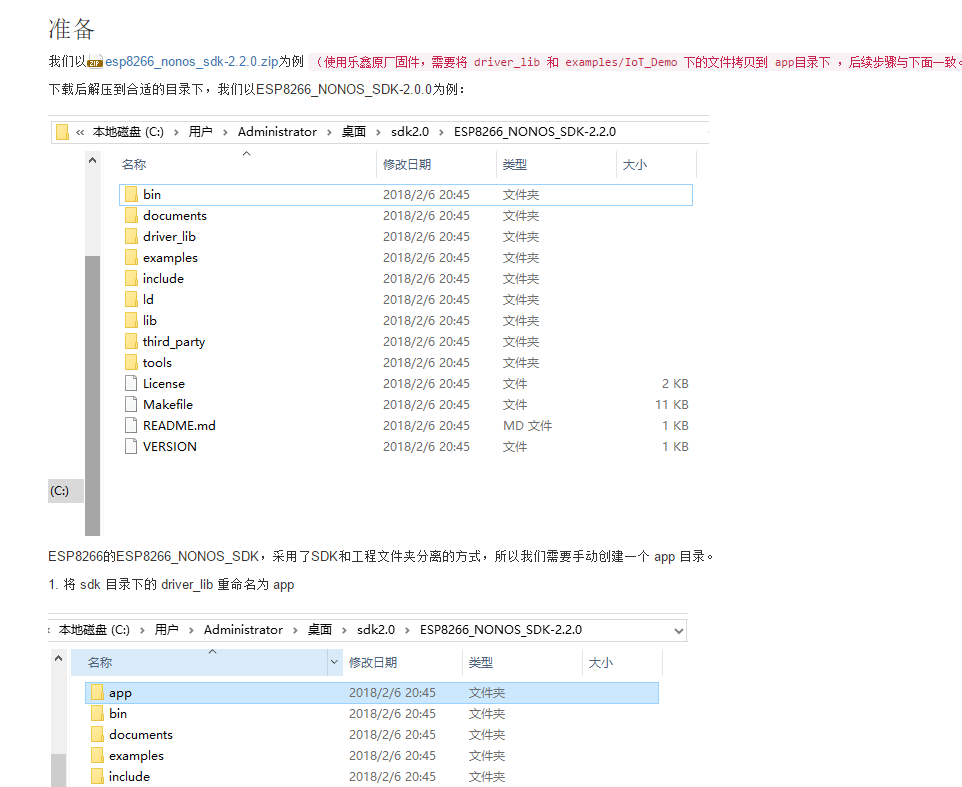
还有就是以后咱做项目也是使用带操作系统的,所以咱直接用那个带操作系统的,
如果大家还是想使用那个,但是懒得或者担心自己拷贝文件会出问题,大家可以看这个
https://www.cnblogs.com/yangfengwu/p/7557133.html
然后工程我也给大家准备好了,按照教程导入就可以
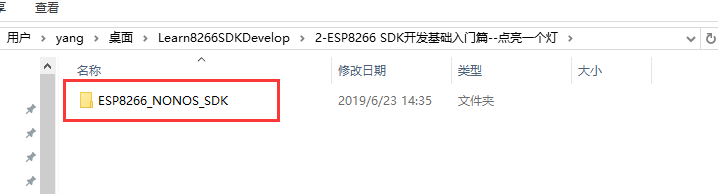
现在看在咱这个带操作系统SDK的使用
其实官方都给弄好了

现在编译

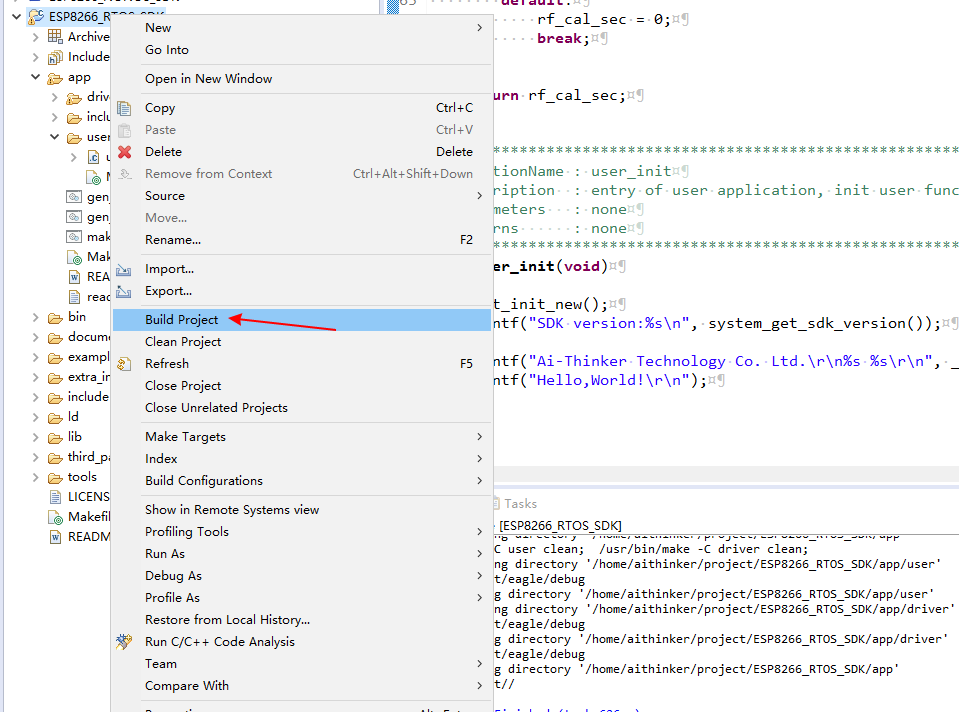
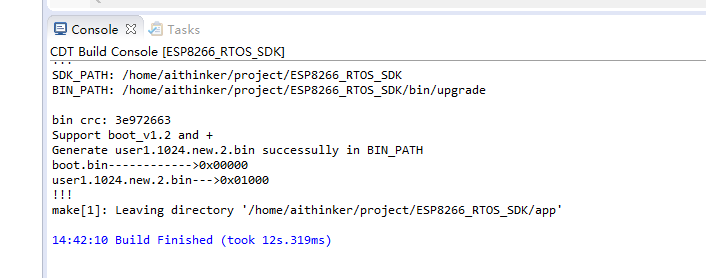
然后下载测试
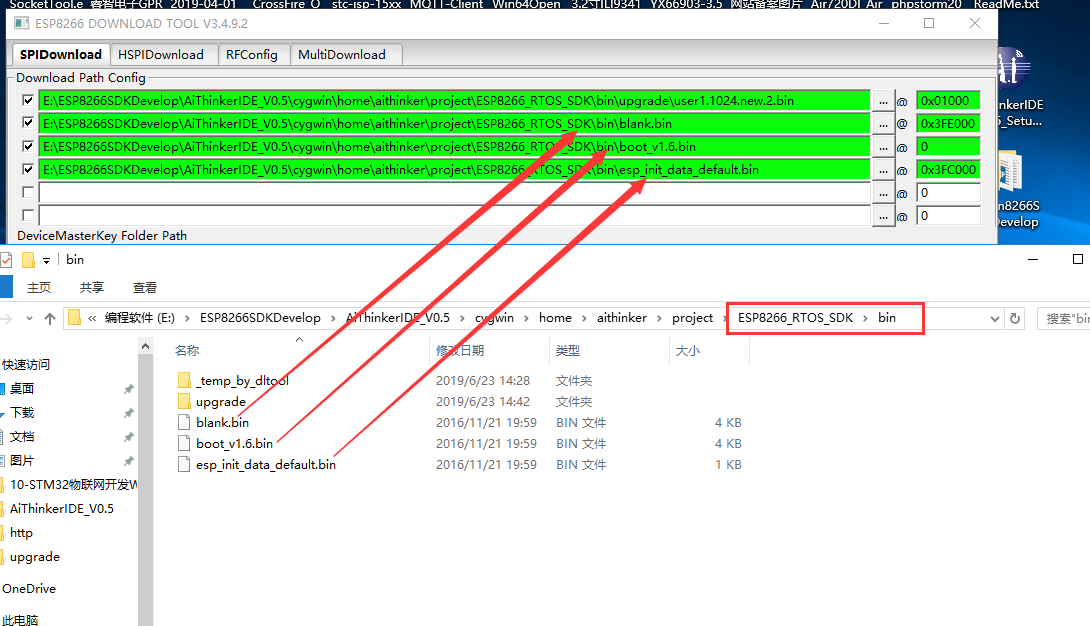
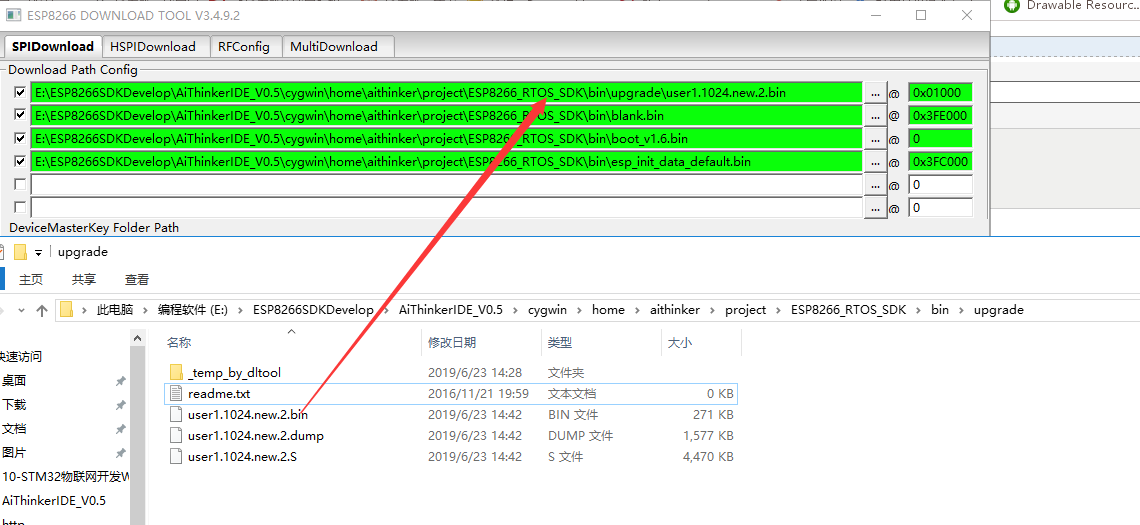
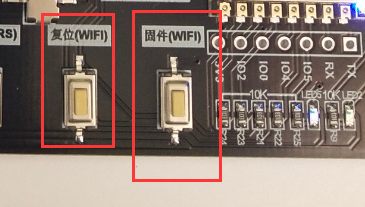
按下固件(WIFI)按钮→然后接着按下复位(WIFI)按钮→然后松开复位(WIFI)按钮→最后松开固件(WIFI)按钮
注:实质在WIFI模块上电或者复位重启之前按下固件(WIFI)按钮(GPIO0接低电平),模块重启后松开固件(WIFI)按钮(GPIO0接高电平) 模块就进入了刷固件模式(下载程序模式)
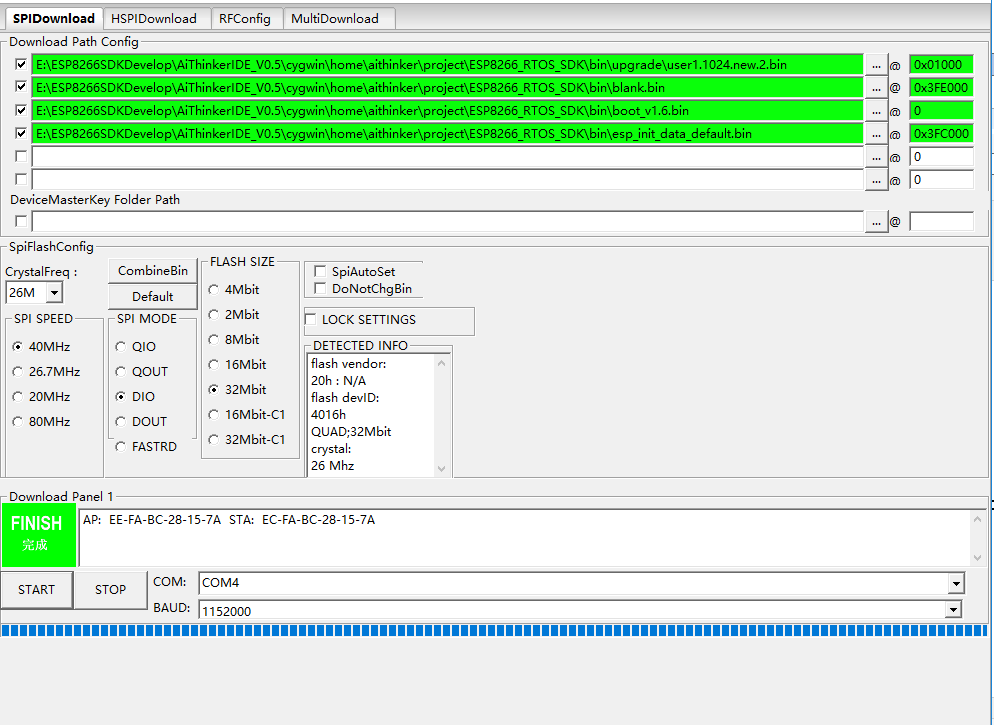
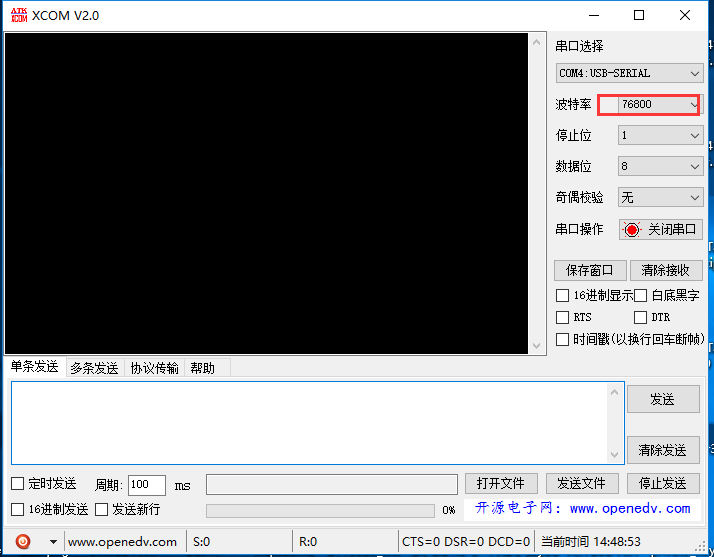
复位一下


咱修改一下波特率 改为115200
按下 CTRL 鼠标指针选择要查看的函数 然后 点击鼠标左键
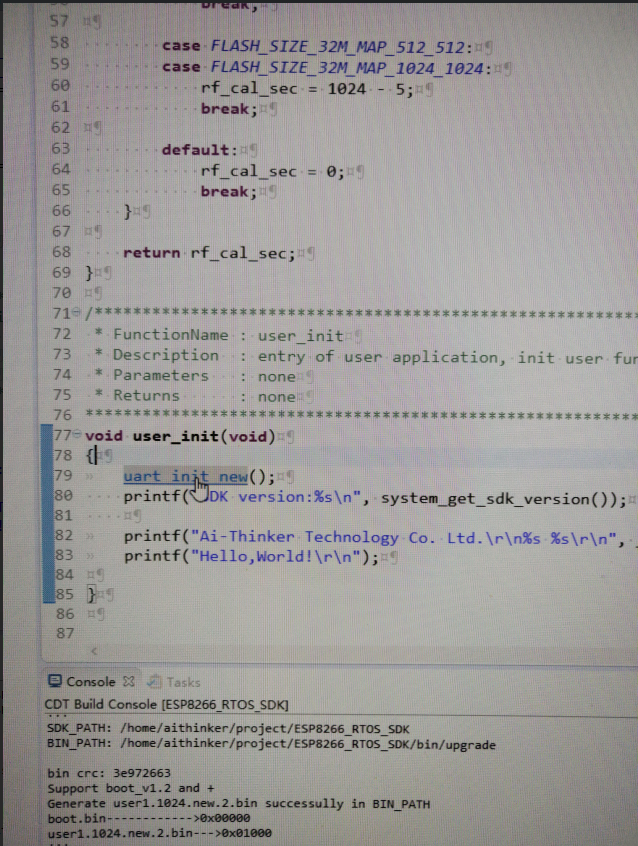
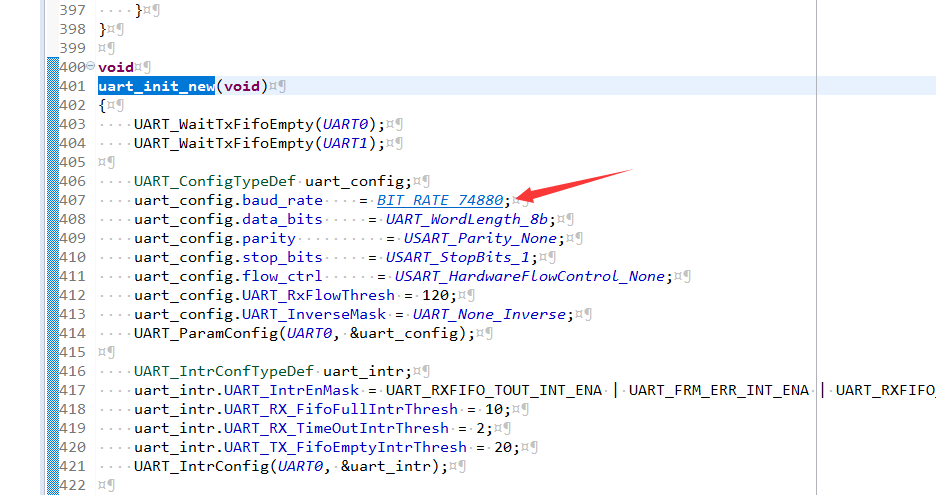
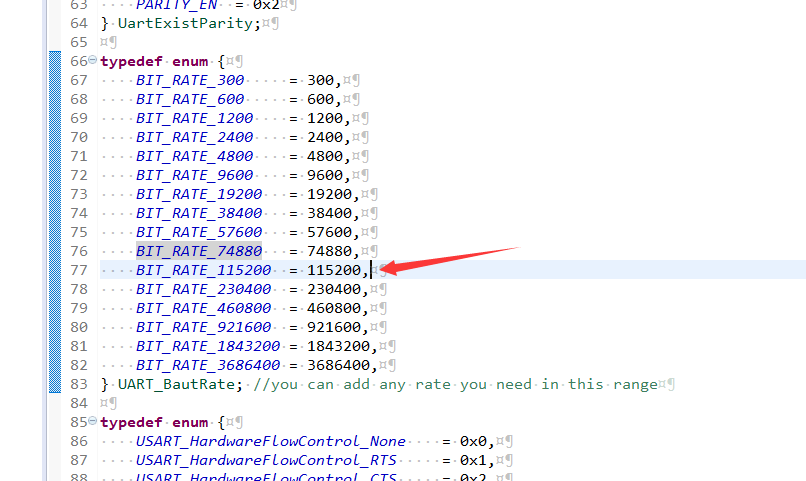
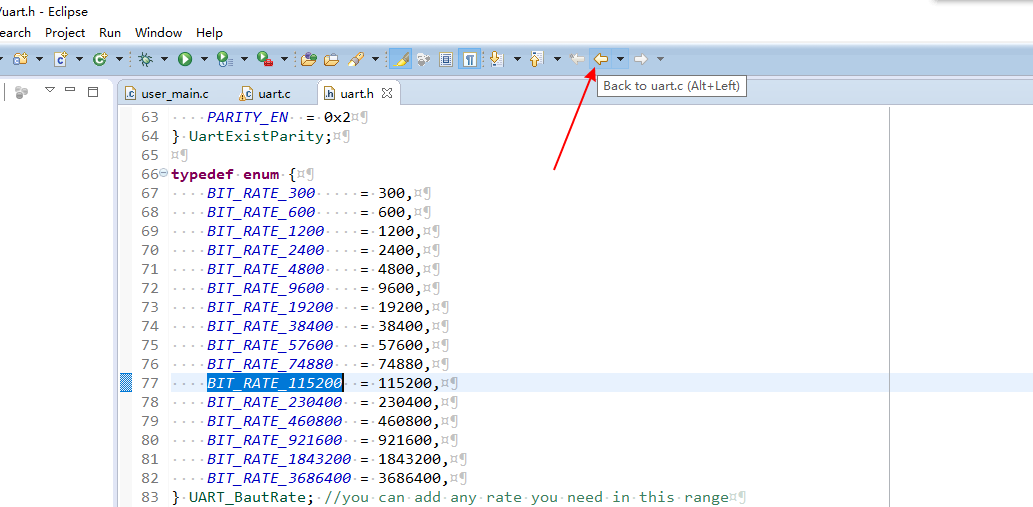
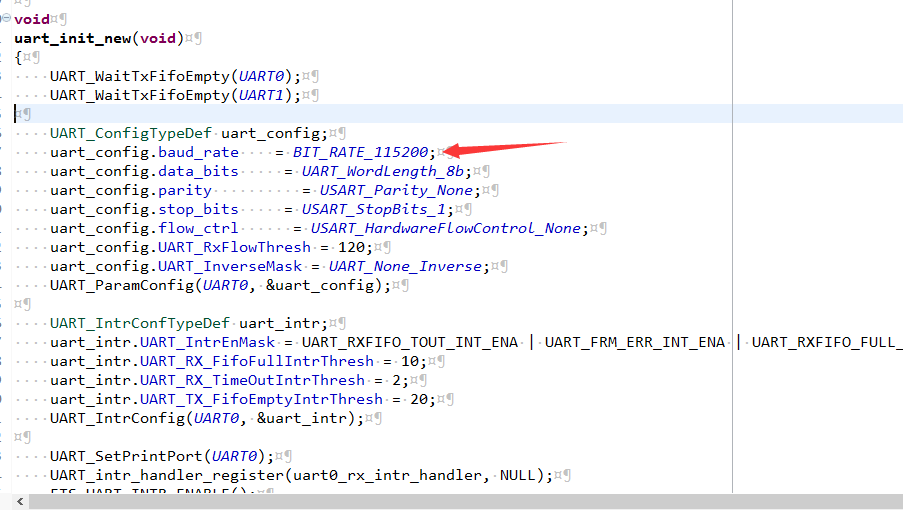

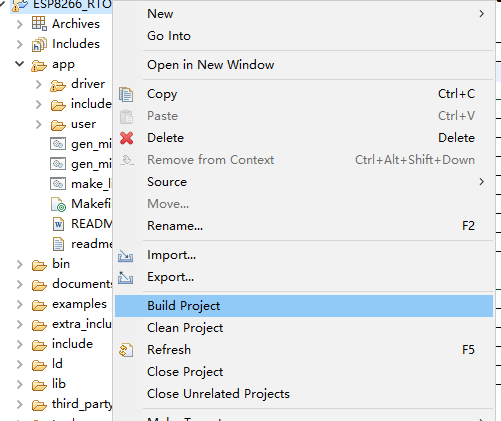
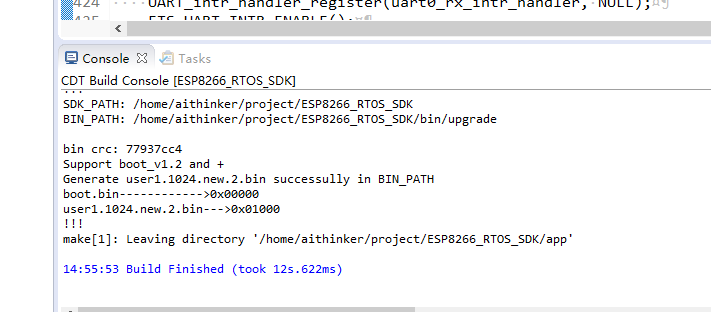
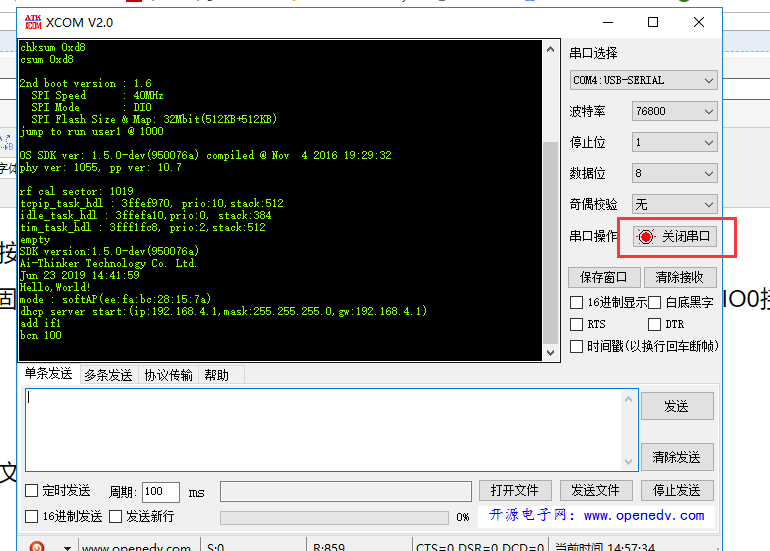
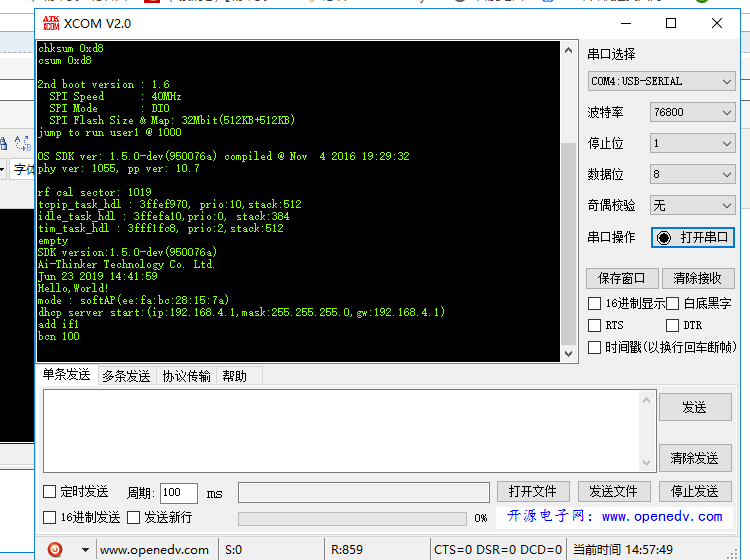
然后下载
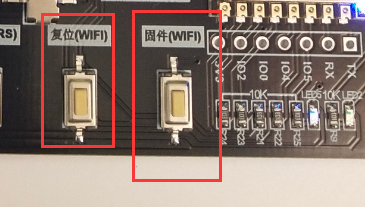
按下固件(WIFI)按钮→然后接着按下复位(WIFI)按钮→然后松开复位(WIFI)按钮→最后松开固件(WIFI)按钮
注:实质在WIFI模块上电或者复位重启之前按下固件(WIFI)按钮(GPIO0接低电平),模块重启后松开固件(WIFI)按钮(GPIO0接高电平) 模块就进入了刷固件模式(下载程序模式)
下载软件不需要改动了,,因为默认就会重新载入文件
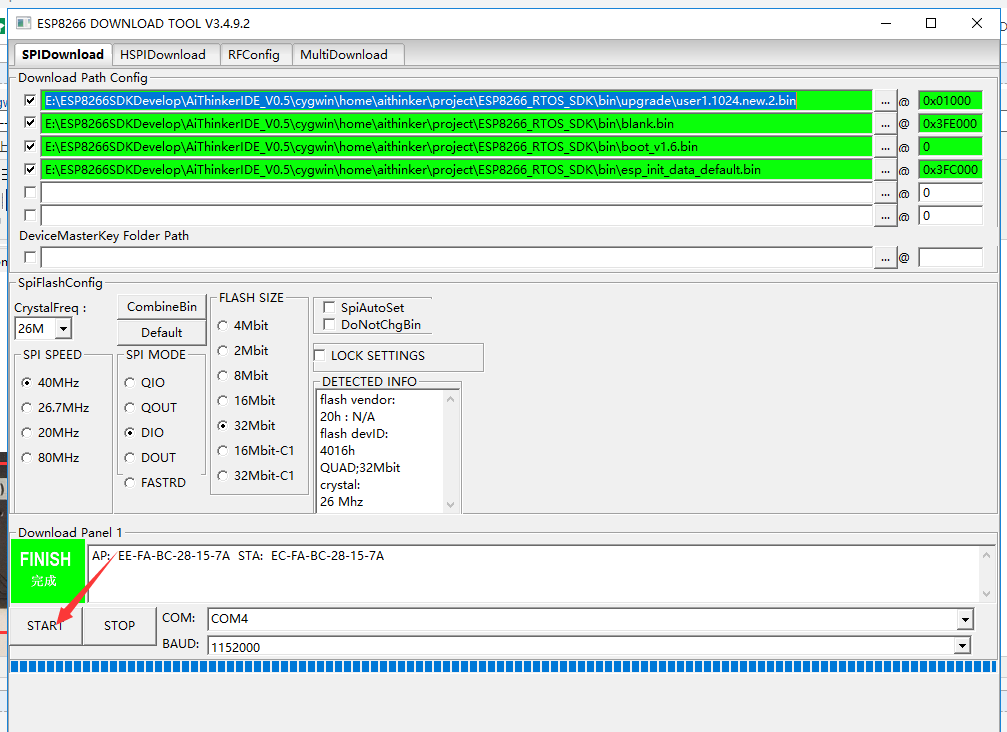
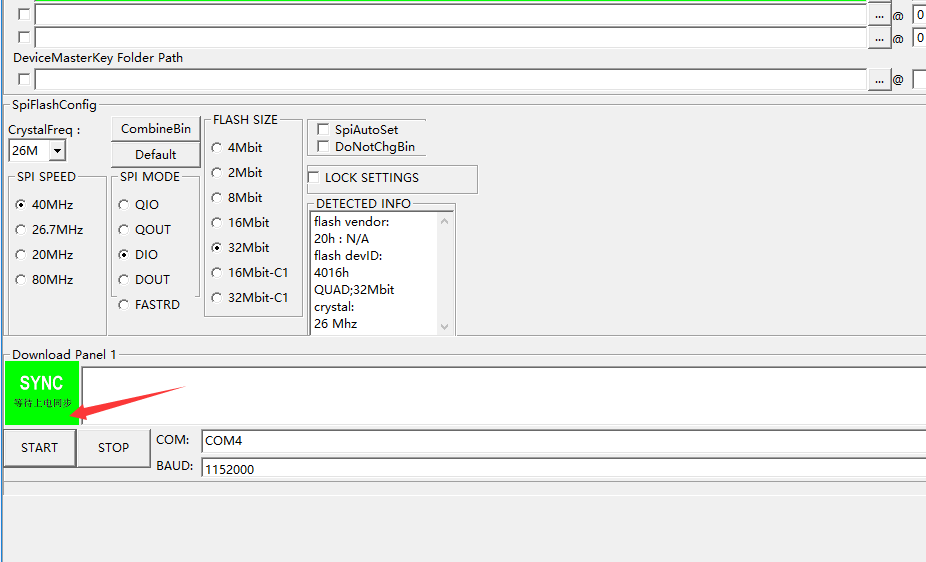
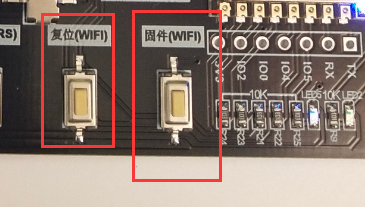
按下固件(WIFI)按钮→然后接着按下复位(WIFI)按钮→然后松开复位(WIFI)按钮→最后松开固件(WIFI)按钮
注:实质在WIFI模块上电或者复位重启之前按下固件(WIFI)按钮(GPIO0接低电平),模块重启后松开固件(WIFI)按钮(GPIO0接高电平) 模块就进入了刷固件模式(下载程序模式)

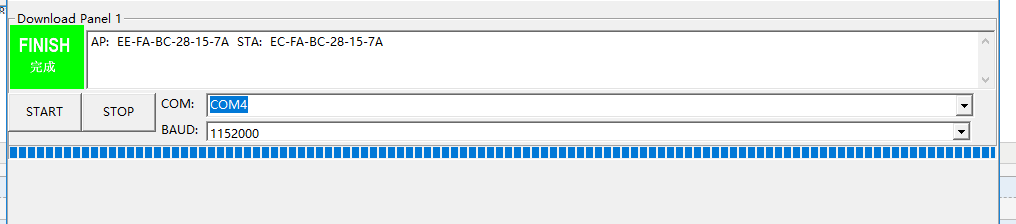
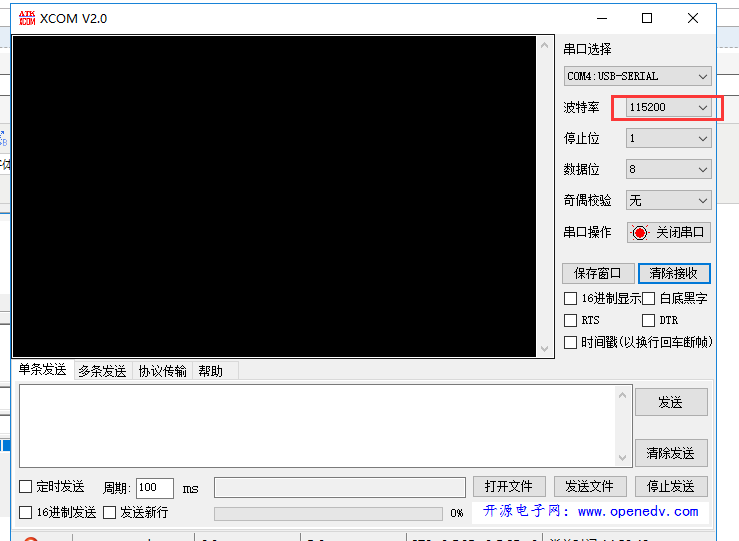
复位一下

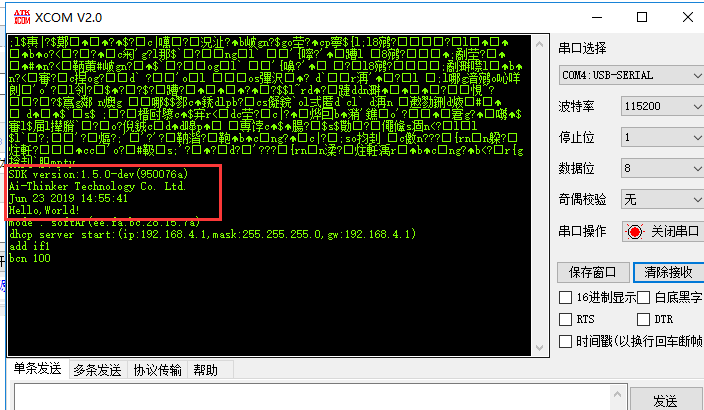
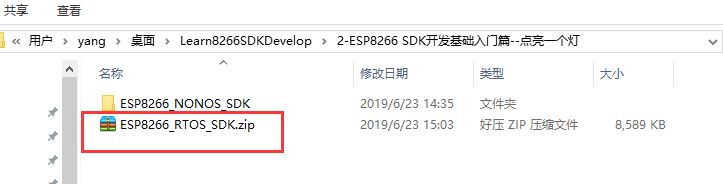
点亮灯放到下一节
https://www.cnblogs.com/yangfengwu/p/11073055.html



 浙公网安备 33010602011771号
浙公网安备 33010602011771号
